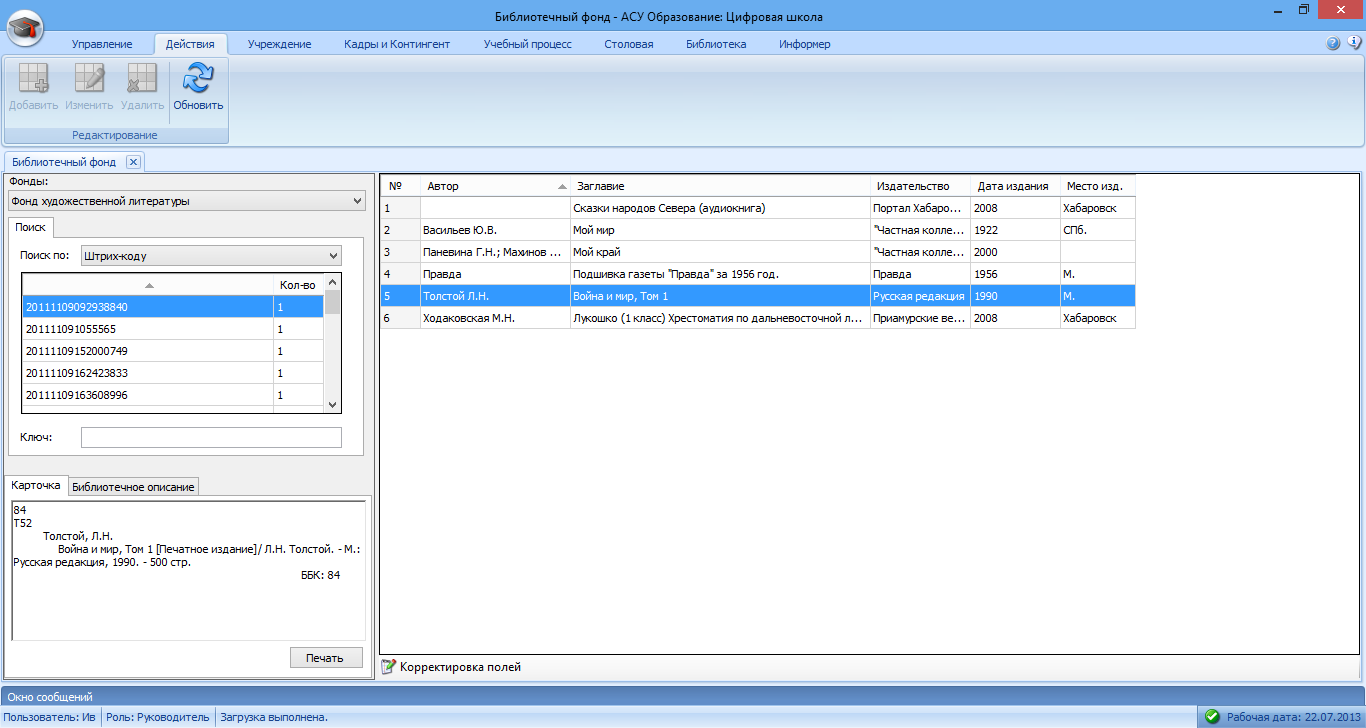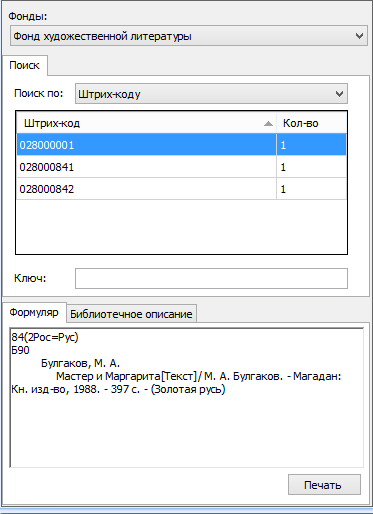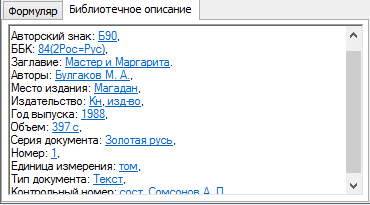• Структура модуля ШБ
- просмотр и работа с данными библиотечного фонда.
- формирование движения библиотечных фондов на выдачу и приём.
Библиотечный фонд.
Рис. «Библиотечный фонд» в главном меню.
Библиотечный фонд разбит на фонды: учебной литературы, художественной литературы и др..
Для быстрого поиска нужной номенклатуры есть поиск.
Поиск по следующим признакам:
- Заглавию.
- Автору.
- Ключевым словам.
- Издательству.
- Книжной серии.
- Основной рубрике.
- Штрих-коду.
- Инвентарному номеру экземпляра.
Для начала поиска нужно дважды кликнуть ЛКМ по поле в списке допустимых значений поиска.
Для поиска в списке значений поля нужно ввести данные в поле «Ключевое слово».
Ниже представлена карточка с формуляром номенклатуры, с возможностью его печати. А так же полной библиографическое описание книги, с возможностью поиска по полям.
КАК СОЗДАТЬ НОВУЮ НОМЕНКЛАТУРУ ФОНДА?
1. Для добавления новой номенклатуры, нужно открыть список «Библиотечный фонд».
2. Во вкладке «Действия» нажать на кнопку «Добавить».
3. Откроется окно для редактирования номенклатуры.
Рис. Основное библиотечное описание книги.
4. Вводим все данные из вкладок «Основное БО» и «Выходные данные». Для задания дополнительных полей выбираем вкладку "Специф. сведения".
5. Для сохранения данных следует нажать кнопку «ОК», а для отмены – «Отмена».
ПРИМЕР:
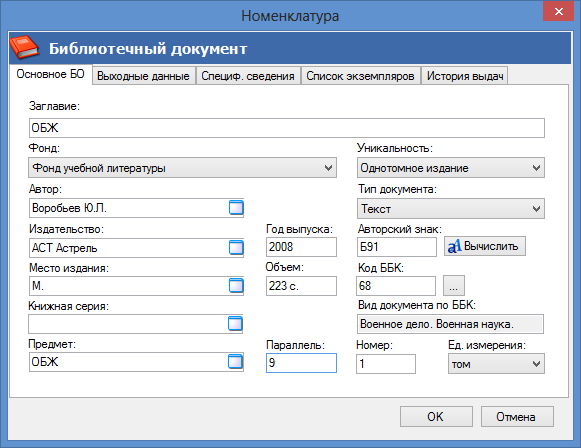
Рис. Заполненное библиотечное описание книги.
КАК ИЗМЕНИТЬ НОМЕНКЛАТУРУ?
1. В списке «Библиотечный фонд» выделяем нужную номенклатуру.
2. Для открытия окна для редактирования нужно нажать на «Изменить» во вкладке Действия, либо двойным кликом левой кнопкой мыши на строке библиотечного фонда.
3. Откроется окно для редактирования номенклатуры.
4. Для сохранения внесённых изменений нужно нажать кнопку «ОК», а для отмены – «Отмена».
КАК УДАЛИТЬ НОМЕНКЛАТУРУ?
ВНИМАНИЕ: Для удаления номенклатуры у нее не должно быть экземпляров.
1. В списке «Библиотечный фонд» выделим нужную номенклатуру.
2. Во вкладке «Действия» нажать на кнопку «Удалить».
ВНИМАНИЕ: Для добавления экземпляров к номенклатуре нужно воспользоваться «Первичными документами».